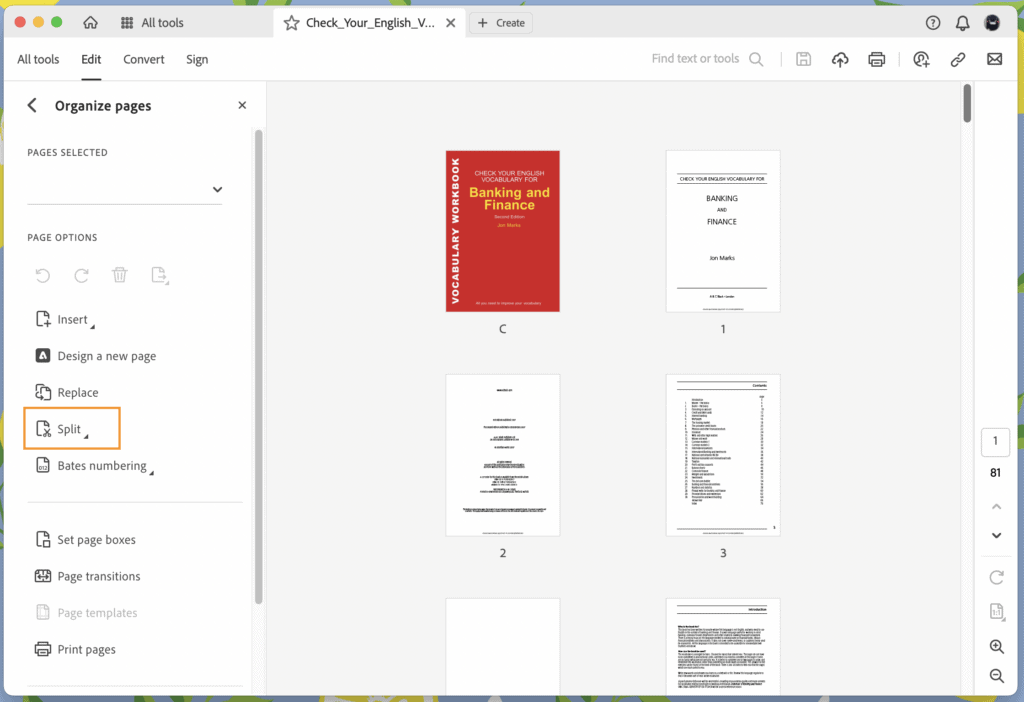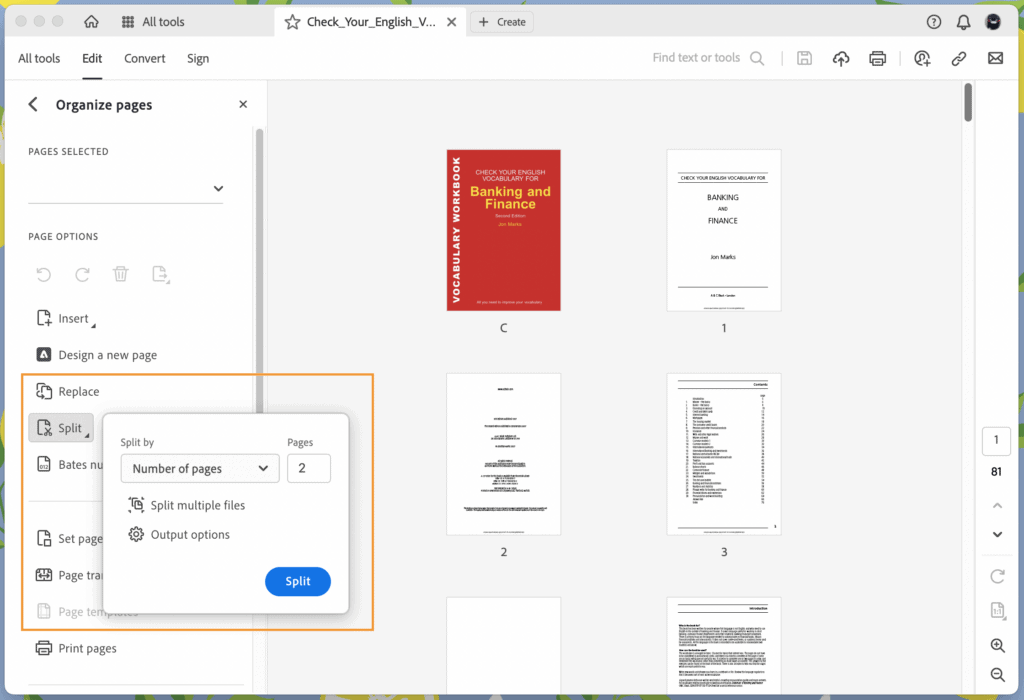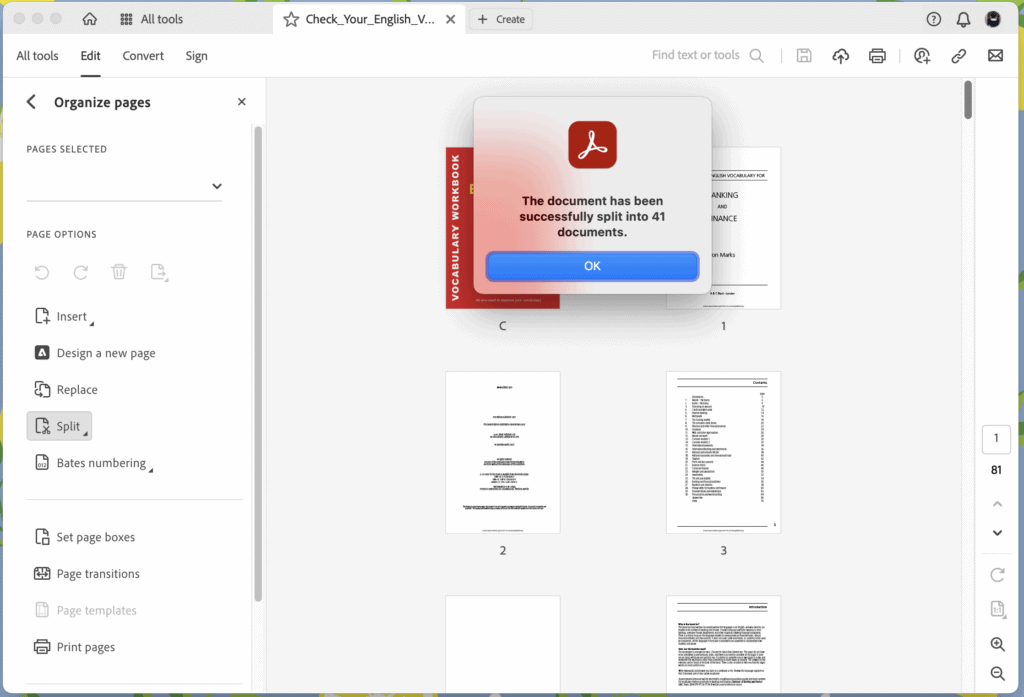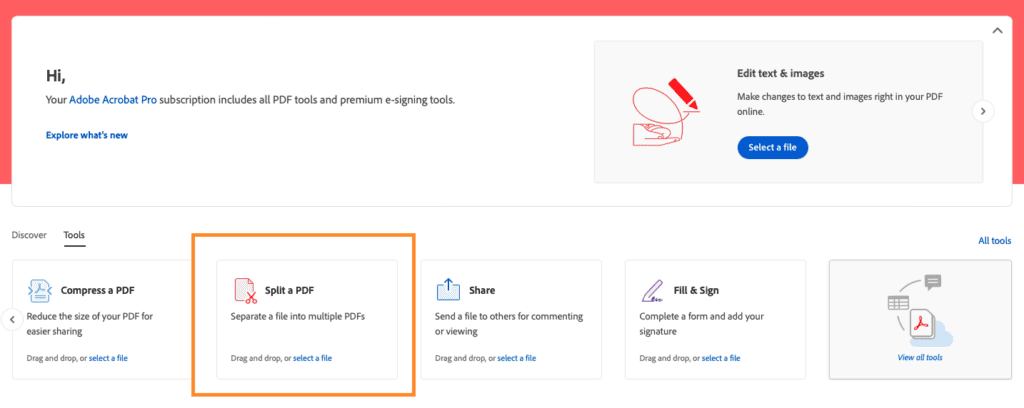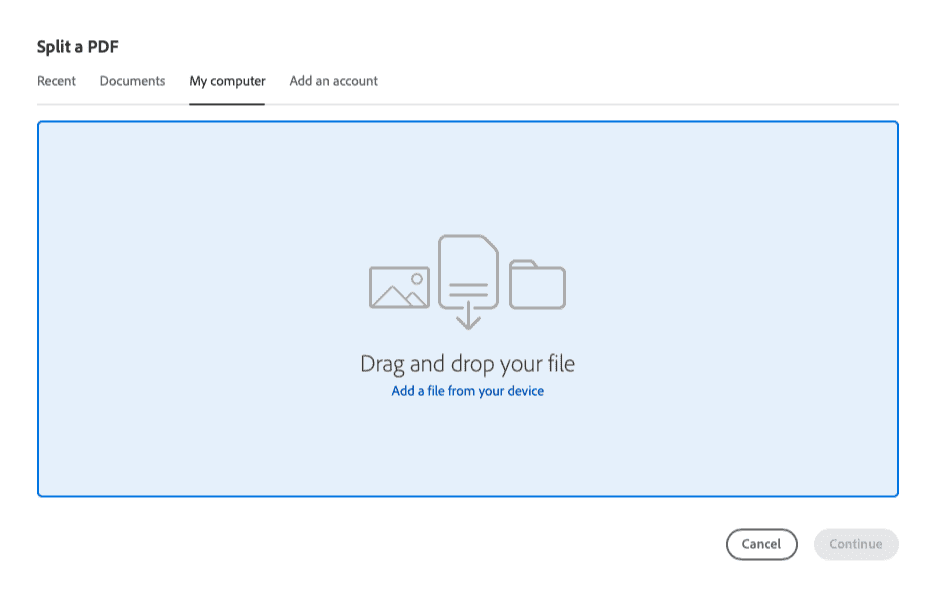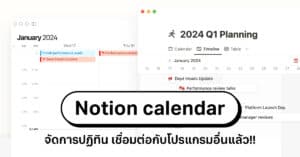วิธีแก้ไขไฟล์ PDF แยกไฟล์-รวมไฟล์แบบง่ายๆ ด้วย Adobe Acrobat

ไฟล์ PDF เป็นเอกสารอีกรูปแบบที่ได้รับนิยมเป็นอย่างมากในการบันทึกเพื่อส่งต่อข้อมูล เพื่อนๆ หลายคนอาจะเคยสร้างไฟล์ PDF หรือได้รับไฟล์ PDF จากผู้อื่น แต่เมื่อต้องการแก้ไขหน้าบนเอกสาร PDF หรือติดปัญหาส่งต่อไฟล์ไม่ได้ เนื่องจากมีขนาดใหญ่ไป และไม่รู้ว่าจะแก้ไขปัญหานี้ได้อย่างไร โปรแกรม Adobe Acrobat สามารถช่วยแก้ไขปัญหานี้ได้ครับ โปรแกรมจะช่วยให้เราจัดการแก้ไขไฟล์ แยกไฟล์ รวมไฟล์ได้อย่างง่ายดาย สามารถใช้งานได้ทั้งบนเว็บเบราเซอร์และโปรแกรมที่ต้องติดตั้งก่อนการใช้งาน ซึ่งจะมีวิธีการอย่างไร ไปติดตามกันได้เลยครับ
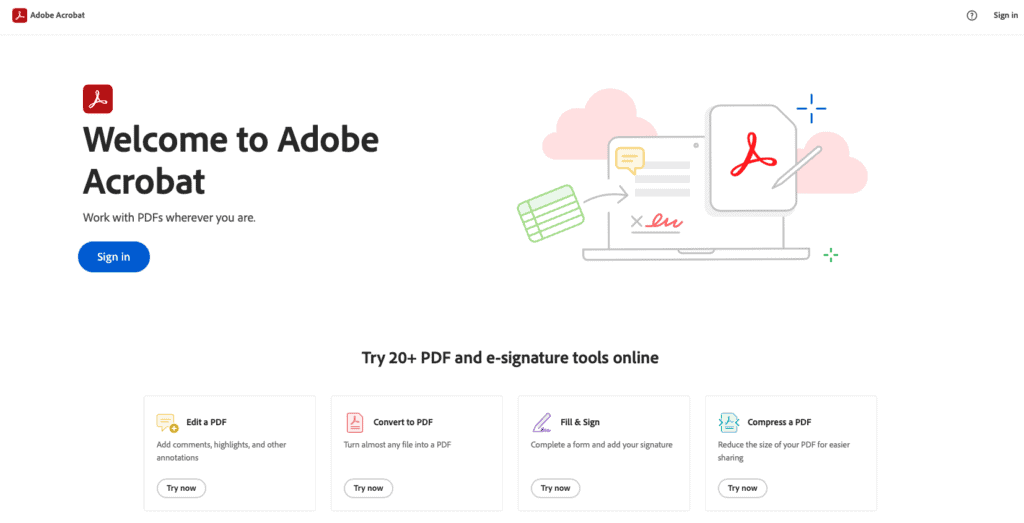

Adobe จาก 2,020.16 เหลือเพียง 1,143.83 บาท/เดือน
• All apps สำหรับปีแรก รับแอป 20 รายการของ Creative Cloud เพียง ฿1,143.83/เดือน (ในปีแรก)
• นักเรียนนักศึกษาและครู ราคา ฿762/เดือน
• ซื้อ Adobe ใช้งาน Adobe Stock ฟรี 1 เดือน โหลดรูปถ่ายฟรี 10 รูป
วิธีแยกหน้าไฟล์ PDF ด้วย Adobe Acrobat
ในกรณีที่ไฟล์มีขนาดใหญ่เกินไป หรือต้องการแยกเอกสารบางหน้าออกมาเป็นไฟล์ใหม่ เราสามารถแก้ไขไฟล์ PDF ที่ต้องการได้ด้วยเครื่องมือใน Adobe Acrobat ซึ่งจะทำให้สามารถแตกเอกสารออกเป็นไฟล์ย่อยๆ ที่มีขนาดเล็กลงได้ โดยที่ไม่สูญเสียความคมชัดของการแสดงข้อมูล ซึ่งจะมีขั้นตอนดังนี้
– วิธีแยกไฟล์ PDF บนโปรแกรม Adobe Acrobat
1. ดาวน์โหลด Adobe Acrobat จากนั้นเปิดไฟล์ PDF ในโปรแกรม แล้วเลือก Tools > Organize Pages

2. เลือก The Split tool จากนั้นปรับเปลี่ยนการตั้งค่าต่างๆ ตามที่เราต้องการ
3. เลือกจำนวนหน้า หรือขนาดไฟล์ที่ต้องการ และใช้ Output Options ในการเปลี่ยนชื่อไฟล์ที่แยกใหม่ หรือเลือกโฟลเดอร์ที่ต้องการจะเก็บข้อมูล
4. เลือก Split เพียงเท่านี้ก็เป็นอันเสร็จเรียบร้อยขั้นตอนการแยกไฟล์ PDF แล้วครับ
– วิธีแยกไฟล์ PDF บนเว็บไซต์ Adobe Acrobat
หากไม่สะดวกติดตั้งโปรแกรม ยังสามารถแก้ไขไฟล์ PDF หรือแยกหน้าไฟล์ต่างๆ นี้ได้ด้วย Adobe Acrobat ออนไลน์บนเว็บเบราเซอร์ได้อีกด้วย จะมีวิธีและขั้นตอนอย่างไร มาดูกันได้
1. ไปที่ Adobe Acrobat จากนั้นเลือกเครื่องมือ Split a PDF
2. Upload file ที่เราต้องการจะแยก
3. จากนั้นก็สามารถกดบันทึกและดาวน์โหลดเอกสารที่เสร็จเรียบร้อยได้เลยครับ
วิธีรวมไฟล์ PDF ด้วย Adobe Acrobat
การแก้ไขไฟล์ PDF หรือการรวมไฟล์ด้วยเครื่องมือใน Adobe Acrobat นั้น สามารถทำได้อย่างง่ายได้ และสะดวกต่อการส่งต่อไฟล์ไปให้ผู้อื่นเป็นอย่างมากเลยละครับ ซึ่งการจะรวมไฟล์ PDF สามารถทำได้ตามขั้นตอนดังนี้
1. ไปที่ Adobe Acrobat เลือกเมนู Tools > Combine Files

2. เลือก Add Files หรือทำการลากไฟล์ที่ต้องการมาไว้ที่หน้าต่าง
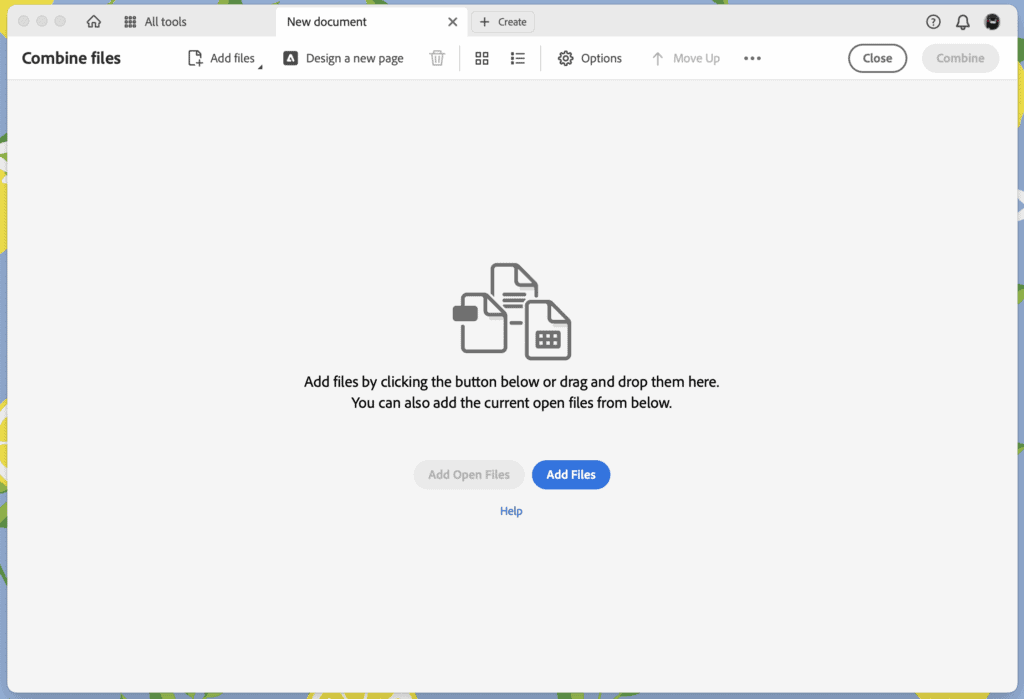
3. จัดเรียงไฟล์ใหม่หากจำเป็น
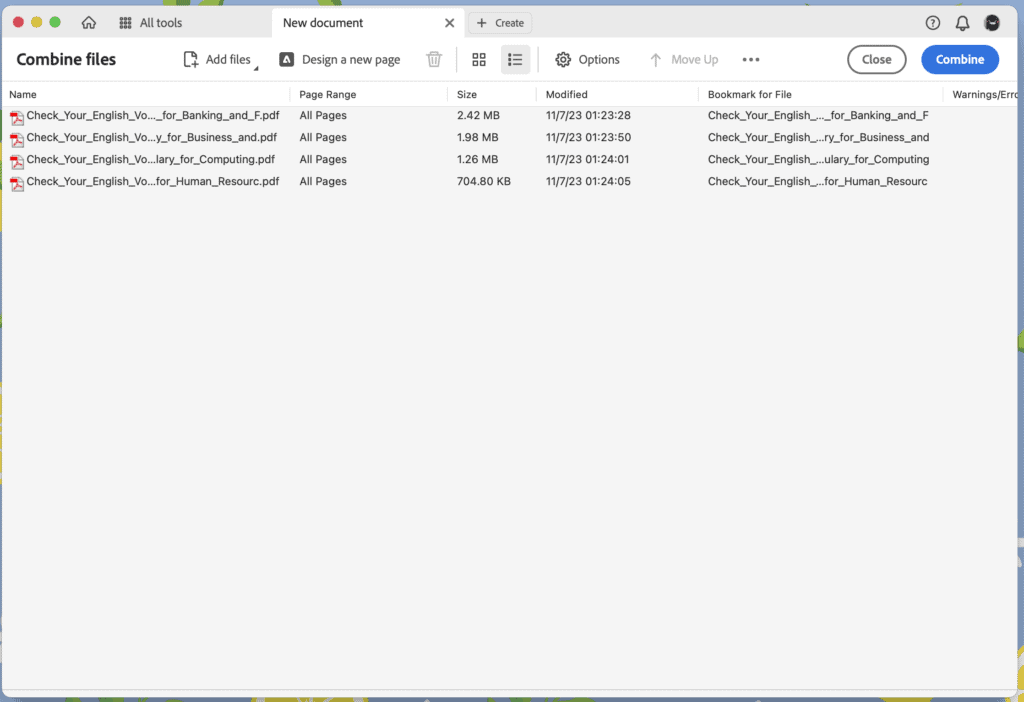
4. คลิก Combine เพื่อทำการรวมไฟล์
เราสามารถรวมไฟล์ PDF ต่างๆ นี้ได้ด้วยเครื่องมือ Merge PDFs ใน Acrobat แบบออนไลน์ได้
1. เปิด Tool
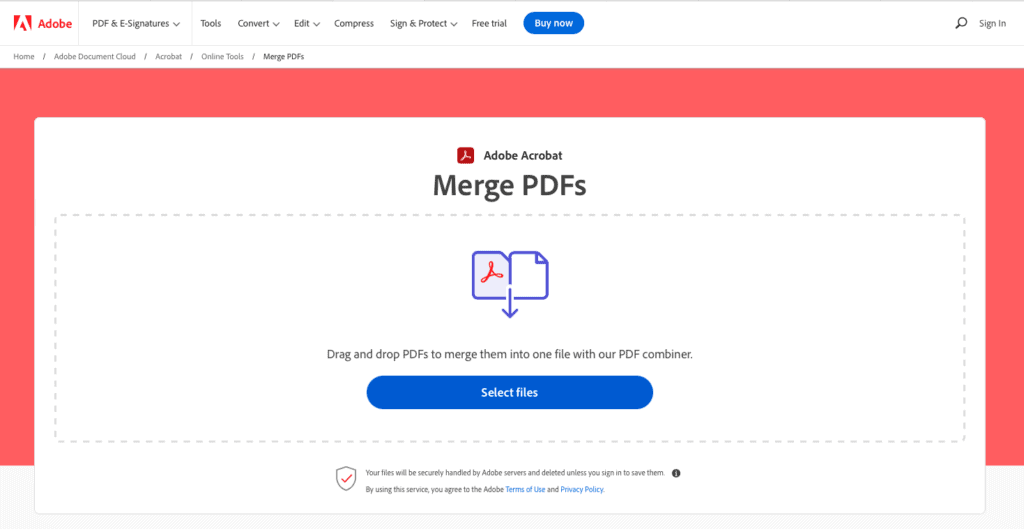
2. เลือกและจัดเรียงไฟล์ PDF ใหม่
3. คลิก Merge
4. บันทึกและดาวน์โหลดไฟล์ PDF ที่รวมเรียบร้อยแล้ว
หาก PDF มีขนาดใหญ่เกินไป เราจะทำอย่างไรได้บ้าง
วิธีที่ดีที่สุดคือ การบีบอัดไฟล์ (Compress Files) เพื่อลดขนาดไฟล์ที่ใหญ่เกินไป เนื่องจากขนาดของไฟล์จะใช้พื้นที่ในการเก็บไฟล์ค่อนข้างมาก ทำให้เปลืองพื้นที่ หากไฟล์มีขนาดเล็ก การแชร์ไฟล์ก็จะทำได้ง่ายขึ้น เช่น การแนบไฟล์ทางอีเมลซึ่งมักจะจำกัดขนาดของไฟล์ หรือ การเก็บไฟล์ไว้ในไดรฟ์ใดไดร์ฟหนึ่งบนเครื่องคอมพิวเตอร์ ถ้าไฟล์ที่เราเก็บมีขนาดเล็ก เราก็จะมีพื้นที่ในการเก็บข้อมูลอื่นๆ มากขึ้น
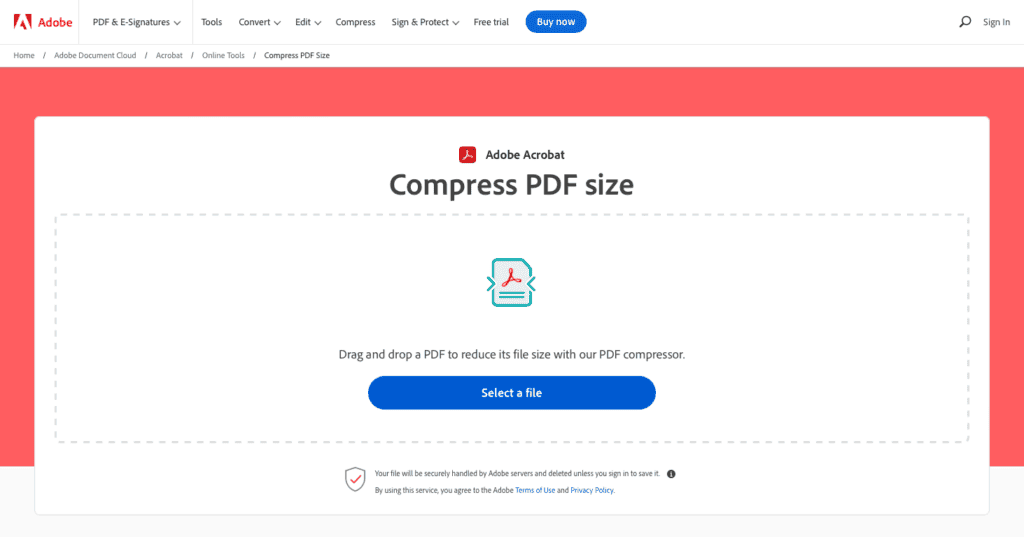
ทั้งนี้เราสามารถเลือกได้ว่า เราต้องการบีบอัดไฟล์ให้มีขนาดเท่าใดด้วยเครื่องมือคุณภาพจาก Adobe Acrobat ไม่ว่าจะเป็นไฟล์เล็ก หรือ ไฟล์ใหญ่ ไฟล์ที่ได้นั้นก็จะมีมาตรฐานดีเท่ากัน โดยแบ่งออกเป็นขนาดต่างๆ ดังนี้
- ขนาดไม่เกิน 200MB
- ขนาดไม่เกิน 300MB
- ขนาดไม่เกิน 1MB
การเพิ่มประสิทธิภาพของ PDF
นอกจาก Adobe Acrobat จะมีฟังก์ชันการบีบอัดไฟล์ (Compression) และ การรวมไฟล์ (Merging) แล้วนั้น โปรแกรม Adobe Acrobat และ Adobe Acrobat แบบออนไลน์ยังมีเครื่องมือแก้ไขไฟล์ PDF ที่เราสามารถใช้สำหรับการนำเสนอ (Presentation-ready) อีกด้วย โดย Acrobat คำนึงถึงความสำคัญในการทำงานของเรา ซึ่งไม่ว่าจะเป็นงานเอกสารใดก็ล้วนแล้วแต่มีความสำคัญ การพัฒนาเครื่องมือต่างๆ ให้มีประสิทธิภาพจึงมีความจำเป็นอย่างมาก เพื่อรองรับขีดความสามารถในการดำเนินงานทุกรูปแบบ
Adobe Acrobat มีความเป็นมากกว่าเครื่องมือสำหรับการแยกหรือรวมไฟล์ แต่ยังรองรับการใช้งานสำหรับเปลี่ยน (convert) ไฟล์ต่างๆ ให้เป็น PDF การแชร์ไฟล์ การเพิ่มข้อความ ส่วนประกอบ รวมถึงการลงลายมือชื่อในเอกสาร และอื่นๆ อีกมากมายด้วย

Adobe จาก 2,020.16 เหลือเพียง 1,143.83 บาท/เดือน
• All apps สำหรับปีแรก รับแอป 20 รายการของ Creative Cloud เพียง ฿1,143.83/เดือน (ในปีแรก)
• นักเรียนนักศึกษาและครู ราคา ฿762/เดือน
• ซื้อ Adobe ใช้งาน Adobe Stock ฟรี 1 เดือน โหลดรูปถ่ายฟรี 10 รูป
บทความที่เกี่ยวข้อง
- รวม 5 โปรแกรมแก้ไข PDF ฟรี มีทั้งออนไลน์และติดตั้งในเครื่อง
- ซื้อโปรแกรม Adobe Acrobat แก้ไฟล์ PDF ง่าย ๆ แบบถูกลิขสิทธิ์
- เจาะลึก 14 โปรแกรม Adobe creative cloud คุ้มไม่คุ้มมาดูกัน
- สอนวิธีสร้างไฟล์ PDF แบบง่ายๆ บนคอมพิวเตอร์
- สอน 6 วิธีแปลงไฟล์ JPEGs to PDF
Designil ทำงานกันอย่างเต็มที่เพื่อสร้างคอนเทนต์ดีๆ มีสาระประโยชน์ให้กับผู้อ่าน สิ่งที่ทีมงานแนะนำทั้งหมดมาจากการค้นคว้าและทดลองใช้งานจริงหลายสัปดาห์ หากคุณชอบเนื้อหาแบบนี้และอยากสนับสนุนให้ทีมงานให้มีแรงสร้างคอนเทนต์ดีๆ ในอนาคต สามารถซื้อสินค้าหรือบริการผ่านลิงก์บนบทความของเราได้นะครับ บางลิงก์ทางทีมงานจะได้รับส่วนแบ่งเล็กน้อยโดยจะไม่เป็นการเพิ่มภาระค่าใช้จ่ายให้กับทางผู้อ่าน ขอบคุณสำหรับการติดตามครับ การทำงานของเรา